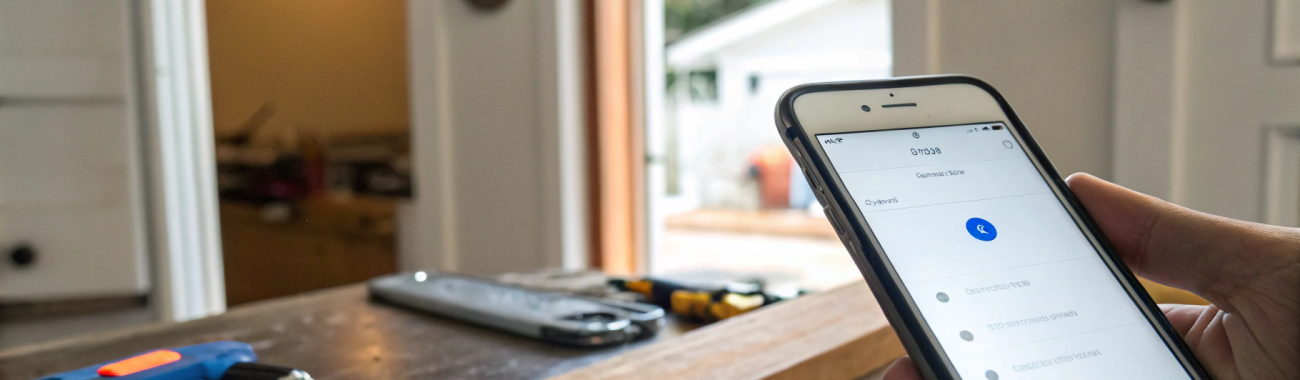
iOS Команды без магии: NFC‑триггеры, «Фокус» и автоматизация для мастерской и дома
Покажу, как превратить iPhone в инструмент автоматизации без кода. Свяжем «Команды» iOS 18 с NFC‑метками, «Фокусом», геозонами и виджетами: запуск рабочих профилей в мастерской, домашние сцены и простые отчёты.
Если вы давно смотрите на приложение «Команды» (Shortcuts) и откладываете “на потом”, самое время перестать. В iOS 18 повседневные сценарии — от запуска рабочего профиля в мастерской до домашней рутины — собираются за 10–15 минут, без магии и костылей. Расскажу, как построить устойчивые автоматизации на NFC‑триггерах, режимах «Фокус», геозонах и виджетах, и как добавить отчётность, чтобы всё это было не только удобно, но и полезно для бизнеса и порядка дома.
Что действительно важно в iOS 18 для «Команд»
Главное — не гоняться за эффектами, а собирать надёжные, понятные сценарии. В iOS 18 «Команды» сохраняют совместимость с ключевыми триггерами: NFC‑метки, смена режима «Фокус», прибытие/уход из геозоны, время, зарядка, подключение аксессуаров Bluetooth, открытие приложений и взаимодействие с виджетами. Плюс, взаимодействие с виджетами стало практичнее: кнопка на экране может выполнить действие, а не просто открыть приложение.
Важно: многие автоматизации можно запускать без подтверждения — просто снимите галочку «Спрашивать перед запуском» там, где это разрешено (например, для NFC и геозон). Это превращает сценарии в настоящую «тихую» автоматизацию.
Ключ к успеху — прозрачные условия и минимум шагов. Каждая команда должна решать одну задачу быстро и предсказуемо.
NFC‑триггеры: быстро, точно, локально
NFC — мой любимый триггер для мастерской и точек, где сценарий привязан к физическому месту: стол диагностики, стойка приёмки, короб с запчастями. Плюсы: срабатывает мгновенно, не ест батарею, не требует сети. Минусы: нужно купить и правильно расклеить метки.
Совместимость и метки
Для автоматизаций на NFC подойдут iPhone начиная с поколений, поддерживающих считывание NFC в фоне. Практически все актуальные модели справятся. Если выбираете новый смартфон для работы или дома — посмотрите актуальные модели в каталоге Apple iPhone.
Берите метки стандарта NTAG (часто встречаются NTAG213/215/216). Объём памяти для триггера значения не имеет, потому что «Команды» используют идентификатор метки, а не записанные на неё данные.
Несколько рекомендаций по выбору:
- Для металла — только метки с ферритовой подложкой (anti-metal), иначе чувствительность упадёт.
- Клейте метку на чистую поверхность, не прячьте глубоко под дерево/пластик: чем ближе к поверхности, тем стабильнее считывание.
- Сразу задавайте понятные имена: NFC_СТОЛ_ДИАГНОСТИКА, NFC_СКЛАД_ВЫДАЧА, NFC_ДОМ_ПРИХОЖАЯ.
Настройка NFC‑автоматизации без сюрпризов
Откройте «Команды» → «Автоматизация» → «Создать автоматизацию для себя» → «NFC». Поднесите iPhone к метке, дайте ей имя. В шагах добавляйте действия. В конце снимите «Спрашивать перед запуском», подтвердите «Не спрашивать». Готово.
Хорошая практика — первым шагом ставить проверку контекста, чтобы не запускать тяжёлые ветки лишний раз. Например: если уже активен режим «Фокус: Сервис», то не переключать его повторно; если Bluetooth‑инструмент не подключён — предложить подключить.
Зачем NFC в мастерской
Вот как это работает на реальном столе диагностики:
- Кладёте телефон клиента на коврик ESD, под ковриком — NFC‑метка.
- Сканируете — автоматически включается «Фокус: Сервис», звук снижает громкость, открывается чек‑лист диагностики, создаётся запись в журнале (в Файлы или Заметки).
- При втором сканировании — фиксируется «завершено», считается длительность, накапливается статистика.
В результате у вас минимум касаний экрана и максимум порядка в данных.
Домашние сценарии с NFC
Дома NFC‑метки удобно развесить на точках привычек: у двери, возле рабочего стола, у кровати. Метка «Прихожая» включает «Фокус: Дом», ставит медиагромкость на удобный уровень, открывает список дел, а вечером — переводит дом в «Спокойствие» и пишет в журнал «я дома» для статистики.
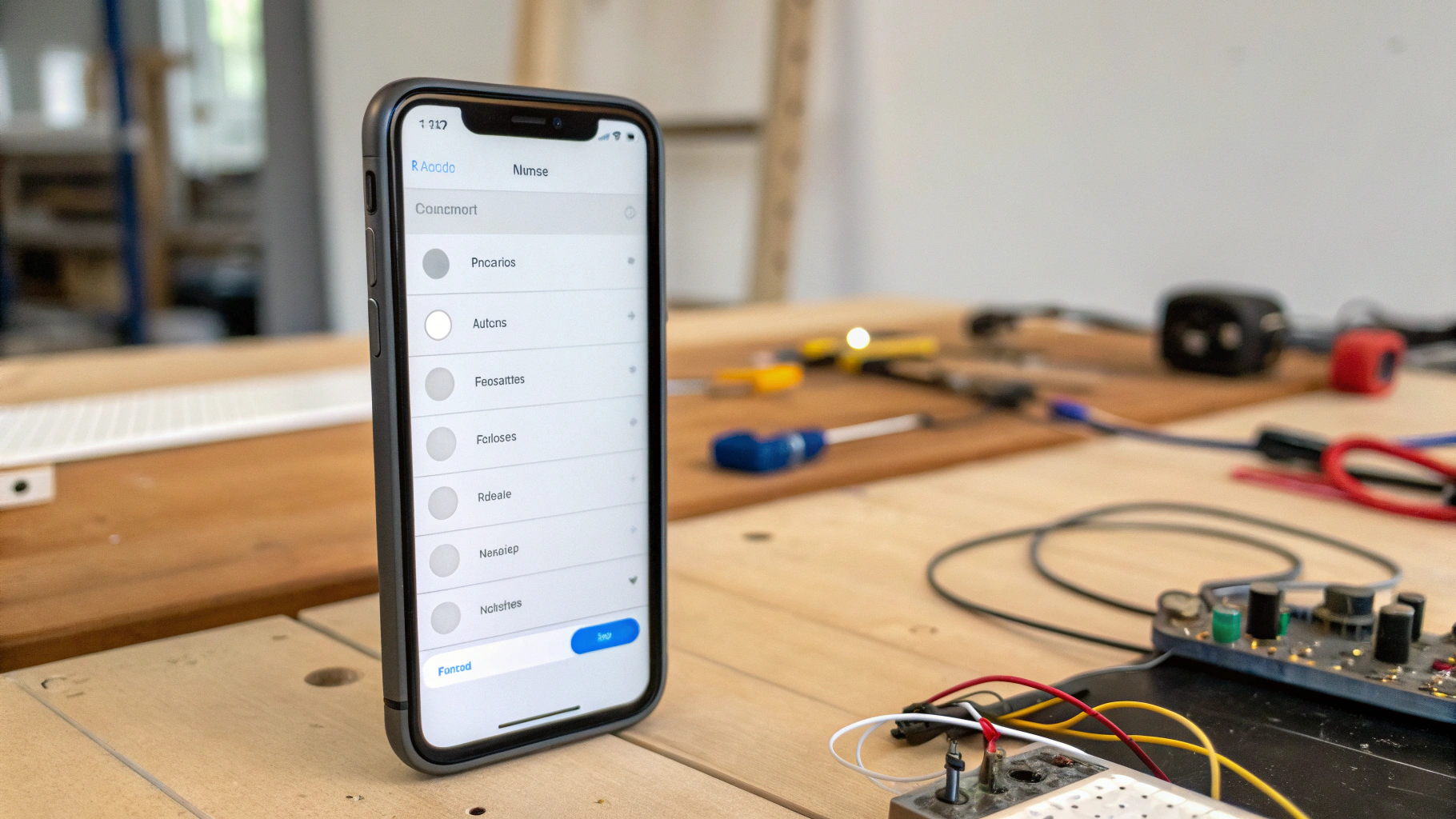
«Фокус» как контекст и переключатель режимов
Режимы «Фокус» — это не только тишина уведомлений, но и мощный контекст для ваших автоматизаций. В iOS «Фокус» умеет:
- Ограничивать уведомления и звонки по контактам и приложениям.
- Прятать/показывать страницы Домашнего экрана и значки приложений.
- Включать фильтры внутри приложений: например, в Почте — только рабочий ящик, в Календаре — только рабочие календари.
Почему это важно: «Фокус» можно использовать и как условие в командах (если активен «Сервис» — делай одно, если «Дом» — другое), и как триггер (при включении/выключении «Фокуса» выполнить действия).
Профиль «Сервис» для мастерской
Соберите отдельный «Фокус» под рабочие часы: допускайте звонки от клиентов и курьеров, выключайте мессенджеры для личного, оставляйте только рабочие чаты. Спрячьте домашние виджеты. При включении «Фокуса» командой выставляйте:
- Яркость и громкость по профилю мастерской.
- Режим энергосбережения — при необходимости.
- Открытие нужных приложений: учёт, заметки с чек‑листом, камера для серийных номеров.
- Старт рабочего таймера или отметка в журнале «смена начата».
При выключении «Сервиса» выполните обратные действия: восстановите уведомления, верните домашнюю страницу, зафиксируйте «смена закрыта».
Геозоны: прибыл — запустилось
Геозоны удобны там, где место меняется, а NFC‑метки нет: склад, офис, локации клиентов. Автоматизация «Прибытие» или «Уход» включает профиль «Сервис», отключает личные прерывания и помечает событие в журнале.
Тонкости настройки:
- Радиус геозоны делайте средним — слишком малый даст пропуски, слишком большой — ложные срабатывания. Для города обычно достаточно 100–200 м.
- Геозоны точнее работают при стабильном сигнале сотовой сети или Wi‑Fi.
- Снимайте «Спрашивать перед запуском», если сценарий безопасен без подтверждения.
Минус геозон — нагрузка на батарею выше, чем у NFC. Поэтому я ставлю геозоны только на ключевые места, а внутри — дублирую NFC для ручного старта/стопа процессов.
Виджеты и кнопки: без лишних касаний
Виджет «Команды» на Домашнем экране и на экране блокировки — это ещё один способ запускать типовые задачи одним тапом: «Открыть чек‑лист приёмки», «Создать карточку ремонта», «Сформировать отчёт за день». В iOS 18 интерактивность виджетов позволяет не открывать приложение полностью — команда выполняется в фоне.
Если у вас iPhone с программируемой кнопкой, привяжите к ней критически важную команду: например, «Поставить тайм‑метку в журнал». Это сработает даже без открытия экрана, что удобно, когда руки заняты.

Отчёты без Excel‑страданий: журнал ремонтов и домашней рутины
Зачем отчёты? Чтобы видеть реальную картину: сколько времени уходило на диагностику, где залипают процессы, сколько прибыл в мастерскую или сколько раз запускали сцену «Ночь». В «Командах» достаточно научиться двум вещам: записывать строку и извлекать её обратно.
Мини‑формат: CSV‑файл в «Файлах»
Создайте в iCloud Drive папку «Журналы» и файл remont_log.csv с заголовком. Затем автоматизация будет просто добавлять строку. Пример заголовка и строки в удобном порядке:
date,start_ts,stop_ts,work_minutes,device,imei,issue,technician,notes
2025-10-31,10:12,11:05,53,iPhone 13,3567...,No power,Vasya,Reflow PMICКак собрать:
- NFC «Старт»: берём текущую дату/время, устройство (вручную или из буфера), IMEI/серийник (сканер камеры в команде), проблему (из меню выбора), мастера (фиксированно или по профилю). Сохраняем переменную start_ts в «Хранилище переменных» (через «Значения по умолчанию» или в отдельный файл с ключом).
- NFC «Стоп»: берём текущее время, считаем разницу в минутах, формируем CSV‑строку и добавляем в файл командой «Добавить в файл».
CSV потом легко открыть в Numbers или отправить в бухгалтерию. Если нужен быстрый отчёт за день — отфильтруйте по дате или соберите отдельную команду «Сводка за сегодня», которая вытянет строки за текущую дату и покажет результат в «Быстрый просмотр».
Журнал домашних событий
Домашние сценарии логируйте в отдельный файл home_log.csv: «пришёл», «ушёл», «сон включён», «стирка старт/стоп». Это не про контроль, а про понимание: что запускается часто, где добавить автоматизацию, где наоборот — убрать лишние уведомления.
Три готовых рецепта
1) NFC «Стол диагностики»
Цель: при сканировании — включить профиль мастерской, открыть чек‑лист, поставить отметку в журнал.
- Триггер: NFC «NFC_СТОЛ_ДИАГНОСТИКА».
- Если активен «Фокус: Сервис» → пропустить переключение, иначе включить «Сервис».
- Установить громкость и яркость по профилю.
- Открыть заметку «Чек‑лист приёмки» или документ в «Файлы».
- Спросить «Старт/Стоп?». Если Старт → записать start_ts; если Стоп → вычислить длительность, дописать строку в remont_log.csv.
2) Геозона «Мастерская: прибытие»
Цель: при прибытии — включить «Сервис», отложить личные уведомления, зафиксировать «смена начата».
- Триггер: «Прибытие» в заданную геозону (100–200 м).
- Действие: Включить «Сервис».
- Действие: Добавить строку «date,time,event=shift_start» в remont_log.csv.
- Опционально: показать виджет‑чек‑лист для быстрого старта задач.
3) Дом «Ночь по NFC»
Цель: у кровати — короткое касание запускает «сон» и тихий дом.
- Триггер: NFC «NFC_КРОВАТЬ».
- Действия: включить «Фокус: Сон», установить громкость 0–5%, включить будильник на завтра (если выключен), добавить запись в home_log.csv.
- Опционально: если время после 23:00 — выключить уведомления абсолютно, иначе включить «Спокойствие» на 1 час.
Надёжность и производительность: как не сломать хорошую идею
- Минимизируйте шаги. Чем короче цепочка, тем меньше шансов на сбой. Разносите большие сценарии на подкоманды и вызывайте их.
- Используйте проверки. «Если уже активен нужный Фокус — ничего не делай» экономит секунды и энергию.
- Избегайте «ожиданий» без нужды. Этапы с «Подождать 1 секунду» оставляйте только там, где реально требуется задержка для корректной записи файлов или переключения модов.
- Локация — точечно. Геозоны — на важные точки, остальное закрывайте NFC или виджетами.
- Журнал — в один файл на сценарий. Не плодите десятки файлов: сводку проще собирать из одной ленты.
Безопасность и приватность
NFC‑метка — это всего лишь идентификатор. Не складывайте на метку пароли, PIN‑коды и другую чувствительную информацию. Все секреты держите в «Заметках» с паролем или в менеджере паролей, а в командах — только ссылки на внутренние объекты и переменные.
Если автоматизация что‑то «шумит», поставьте выпуск уведомлений на минимум: в рабочих сценариях это отвлекает. В «Фокусе» оставьте только критические звонки.
Отладка: как понять, что пошло не так
- Временный «Быстрый просмотр». Вставьте шаг «Быстрый просмотр» переменных на время разработки, затем уберите.
- Лог в файл debug.txt. Добавляйте туда в конце каждого критического шага короткие строки «step=3 ok». При проблеме вы быстро поймёте, где застряло.
- Проверка прав доступа. «Команды» иногда запрашивают доступ к «Файлам», «Заметкам», «Геопозиции». Разрешите их заранее, чтобы не ловить «спросить перед запуском».
Частые вопросы
Сработает ли NFC без интернета? Да. Идентификатор метки считывается локально, команда выполняется офлайн.
Можно ли одной меткой запускать разные сценарии? Да, если в команде завести меню выбора, но лучше привязывать одну метку к одному действию для устойчивости и скорости.
Будет ли NFC работать через чехол? В подавляющем большинстве — да, кроме случаев с толстыми металлическими вставками.
Что если iPhone не видит метку? Проверьте ориентацию (у разных моделей зона считывания на верхней задней части), расстояние, тип метки и наличие металла под ней.
Итоги
Автоматизация в iOS 18 — это не магия, а аккуратная сборка простых кирпичиков: NFC для точечных событий, «Фокус» для контекста, геозоны для прибытия/ухода, виджеты для ручного старта. Добавьте к этому понятный журнал — и у вас не просто «умный телефон», а инструмент учёта и дисциплины процессов. Начните с одного сценария — «Стол диагностики» или «Ночь по NFC» — и постепенно наращивайте систему. Главное — оставаться практичными: чем меньше трения в повседневной работе, тем выше шанс, что автоматизации проживут долго и будут приносить пользу.





